
Como configurar um local no Instagram?
O artigo dirá como definir o local em "Instagram".
Navegação
Você não pensou em por que os usuários gostam de enviar suas fotos na rede social " Instagram.? Bem, é claro, a fim de simplesmente compartilhar momentos alegres que acontecem em nossas vidas. E muitas vezes se torna necessário indicar lugares onde uma ou outra foto foi feita.
Na revisão de hoje, falaremos sobre como criar um local em " Instagram."Além disso, considere outras questões de acompanhamento.
Por que você precisa criar um local em "Instagram"?

Adicionamos um local à foto no Instagram
Crie sua localização na foto será útil quando você estiver em algum lugar longe de casa, por exemplo, em outra cidade. Para você, será uma maneira difícil de se orgulhar de amigos e conhecidos, ou navegar nas suas fotos no mapa.
Mas quando de repente você percebe que esta ou essa foto não tem localização (ou geolocalização), você tem uma pergunta lógica, e é possível adicionar este local? É possível fazer a geolocalização da fotografia vista não só você, mas também seus assinantes?
Antes de responder a esta pergunta, custa informar alguma pré-história " Instagram.. O fato é que antes Instagram."Começou a pertencer à empresa" Facebook.", Adicionar localização foi simples o suficiente - através de uma aplicação móvel. Mas agora é necessário instalar a geolocalização das fotos tiradas através da aplicação do " Facebook.«.
Portanto, como adicionar localização em " Instagram."Até o momento, aprenderemos nas instruções abaixo.
Como adicionar um local a "Instagram"?
Para adicionar geolocalização a " Instagram."Você primeiro precisará preparar tudo o que precisa para isso. Duas aplicações devem ser instaladas no seu gadget - " Instagram."E" Facebook.«.
Além disso, adicione sua localização atual, ou seja, o lugar onde você está agora. Mesmo se você é onde sua foto foi feita (" Configurações de privacidade - serviço de geolocalização"- para iPhones e" Configurações-Opções-Localização"- para outros gadgets).
Em seguida, faça o seguinte:
- Vá para o aplicativo " Facebook"E clique na tela" Onde você está"(Mostrado na captura de tela). Na ausência de tal item, você primeiro clica em " O que você pensa sobre«.

Adicionamos um local à foto no Instagram
- Em seguida, na barra de pesquisa, precisamos inserir o nome do local (isto é, encaixar o próprio nome: a piscina, o parque, ou até mesmo a frase da forma "meu lugar favorito na terra"). Em seguida, clique no botão " Adicionar«.
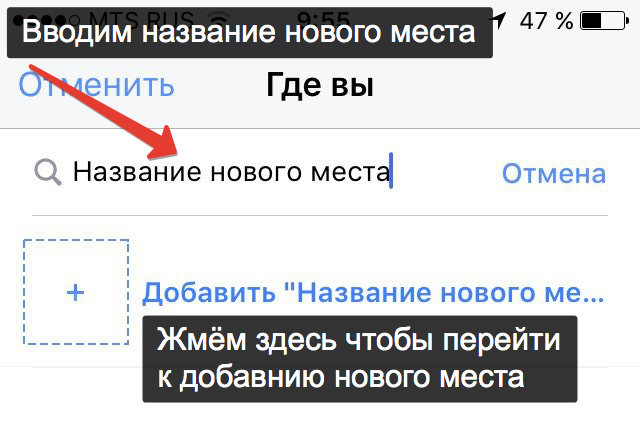
Adicionamos um local à foto no Instagram
- Então precisamos escolher uma das categorias pertencentes ao local que você adiciona. Pode ser um café, bibliotecas, aeroportos e assim por diante. A categoria pode ser encontrada através da pesquisa.
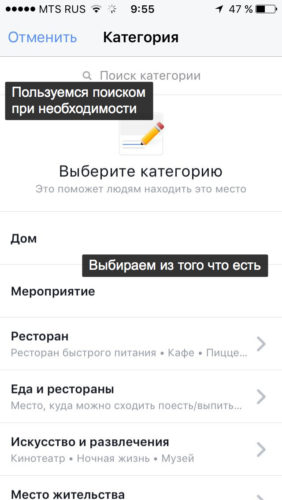
Adicionamos um local à foto no Instagram
- Em seguida, você precisa em um mapa interativo para encontrar o local mencionado. Você pode simplesmente escolher a própria cidade inserindo seu nome para o campo apropriado ou clicar no item azul com a proposta de usar sua localização atual.
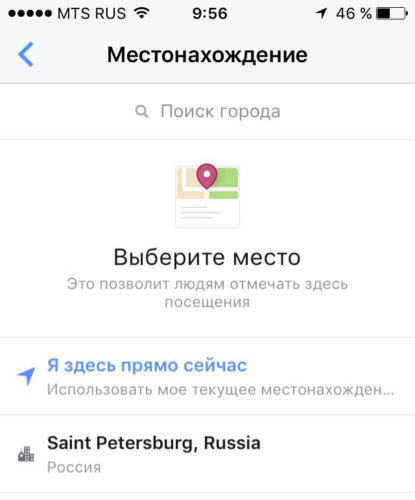
Adicionamos um local à foto no Instagram
- Agora certifique-se de ter inserido tudo corretamente. Todos os passos que passamos acima com os nomes, a categoria e a localização devem ser especificados com a maior precisão possível. Baixar também a capa da foto deste lugar (pode ser apenas uma pequena foto com o nome, por exemplo, a loja). Em princípio, você ainda terá a opção de especificar o local ainda mais preciso, conforme mostrado na captura de tela. Depois de todas as operações realizadas, clique em " Crio«.
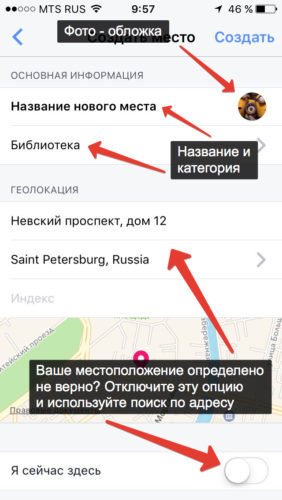
Adicionamos um local à foto no Instagram
- No " Facebook»Publicar informações de texto indicando o local que você adicionou.
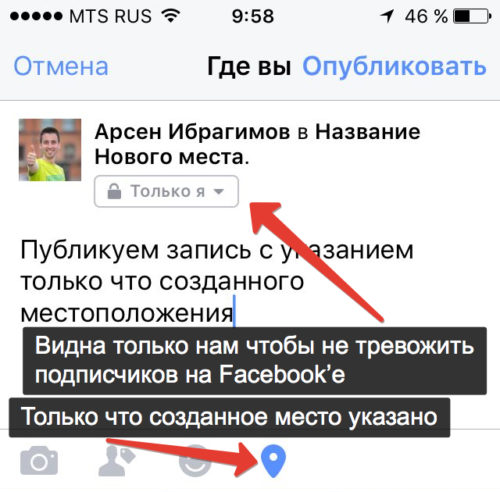
Adicionamos um local à foto no Instagram
- Em seguida, admiramos os resultados do nosso trabalho. Se de repente você não gosta de algo, então volte esta instrução, a partir do primeiro passo.
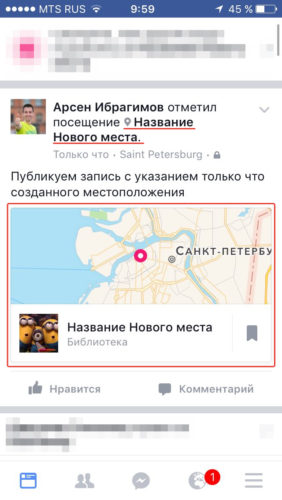
Adicionamos um local à foto no Instagram
- Bem, agora os últimos golpes permaneceram. Na aplicação " Instagram.»Publique sua foto com o local que temos e apontamos. Quando você faz o download da foto, você precisará especificar este lugar novamente, você pode escolher pelo nome. Como resultado, a foto será publicada " Instagram."Com um local marcado, e pode ver todos os seus assinantes.

Adicionamos um local à foto no Instagram
E se eu não puder adicionar um local à foto em "Instagram"?
Se de repente você não adicionar um local à sua foto para " Instagram."Isso pode acontecer pelas seguintes razões:
- Você fez um ou outro erro ao adicionar espaço. Examine cuidadosamente as instruções acima e faça todas as etapas novamente - você não precisa se apressar.
- O erro pode ocorrer devido a problemas com o próprio aplicativo. Atualize o aplicativo para a versão mais recente. Observe também que você tem que suportar os dois aplicativos - " Instagram."E" Facebook.. Não impede a verificação se você tem a versão mais recente do seu gadget.
